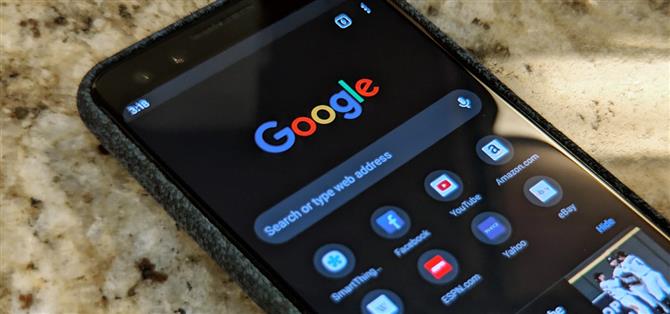Темные темы — все в моде, с такими популярными приложениями, как Facebook Messenger и даже OEM-производителями, такими как Samsung. Чтобы не отставать, Google внедряет темный режим в свой популярный браузер Chrome для устройств Android.
Новый темный режим доступен в последней стабильной версии Chrome, поэтому вам не нужно возиться с экспериментальными приложениями, такими как Chrome Dev или Canary — вам просто нужно включить флаг, а затем переключить настройку. Но даже несмотря на то, что он работает в стабильном Chrome, это бета-функция, поэтому есть некоторые ошибки, которые вы можете увидеть как нарушители. В настоящее время версия темного режима в Chrome стабильно поддерживает только темы интерфейса Chrome, а не веб-сайты, хотя это может измениться по мере улучшения функции.
- Не пропустите: как включить кнопку домашней страницы Chrome на любом телефоне Android
Шаг 1. Обновление до Chrome 74+
Во-первых, вам нужно обновить Chrome до версии 74 или выше. Если вы не уверены, какую версию Chrome вы используете, перейдите в «Настройки» -> «Приложения» и выберите Chrome из списка. Прокрутите вниз до нижней части страницы информации о приложении, и там должен быть указан номер версии.
Если вы не используете Chrome 74 или выше, вам необходимо обновить приложение. Новая версия в настоящее время выходит в Play Store, но если она не попала на ваше устройство, вы можете загрузить Chrome 74, нажав на ссылку APK, которую мы предоставили ниже. Это тот же самый файл, который Google загрузил в Play Store, поэтому его безопасно установить, и он не помешает вам получать будущие обновления для Chrome.
- Обновление Google Chrome: Play Store Ссылка | APK ссылка

Шаг 2: Включить флаг
Теперь откройте приложение и введите chrome: // flags в адресную строку, затем нажмите кнопку ввода. Оттуда выполните поиск «Темный режим пользовательского интерфейса Android Chrome», затем нажмите на поле с пометкой «По умолчанию» под верхним результатом и выберите «Включено» в появившемся меню. Нажмите «Перезапустить сейчас», когда закончите.


Шаг 3: Включить темный режим
После успешного запуска Chrome вам все равно нужно включить темный режим для приложения, поэтому нажмите на кнопку меню в правом верхнем углу экрана и выберите «Настройки». Оттуда нажмите «Темный режим», затем включите переключатель на следующей странице, чтобы включить функцию.
Если параметр «Темный режим» не отображается в настройках Chrome, принудительно закройте приложение и проверьте настройки еще раз, пока не появится «Темный режим». В нашем тестировании мы обнаружили, что опция наконец-то сработала после принудительного закрытия Chrome три или четыре раза.


Шаг 4: попробуйте Dark Mode
Темный режим Chrome не является готовым продуктом, поэтому у него все еще есть изломы, которые необходимо устранить, прежде чем он официально дебютирует. Но он применяет темную тему к основному пользовательскому интерфейсу браузера, включая новую вкладку, переключатель вкладок, адресную строку и различные меню в приложении.



Самая большая проблема, которую вы можете заметить, это черный текст на темно-сером фоне. Это присутствует в меню переключения вкладок, а для некоторых пользователей — на странице «Статьи для вас». Более незначительной ошибкой является тот факт, что панель навигации остается белой, несмотря на то, что приложение находится в темном режиме.
Похоже, что в пре-стабильных версиях Chrome (например, Canary) Google тестирует расширенную версию этой темы, которая также делает некоторые веб-сайты темными. Это может привести к той же самой проблеме темного текста на темном фоне, и есть другая проблема, где изображения могут время от времени появляться в перевернутых цветах.
Если эти ошибки являются нарушителями, вы можете отключить темный режим, вернувшись в меню настроек Chrome, выбрав «Темный режим», а затем выключив тумблер. Мы обновим это руководство новой информацией, поскольку эта функция станет более надежной.